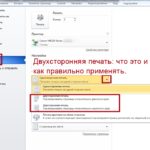На этой странице Вы найдете драйвер Canon LBP 2900 для Windows 10, 7 и XP на x64 или x32 и сможете скачать бесплатно по ссылкам с официального сайта. А также это ПО подходит к родственной модели i sensys lbp 2900b. Но стоит учесть, что программа предоставляется только на английском — русского интерфейса нет.
Windows XP, 7, 8, 10
drivers_lbp2900_x32.exe — драйвер для 32-разрядных систем.
drivers_lbp2900_x64.exe — пакет файлов для установки на ОС 64 bit.
Узнать «разрядность» своей операционной системы можно по этой инструкции.
Mac OS
К сожалению, на официальном сайте нет драйверов для скачивания. Эта популярная модель уже не поддерживается в этой ОС.
Полезные утилиты
NetSpot Device Installer — специальная программа для настройки сетевых параметров принтера, что позволит пользоваться им по сети, при наличии ее в доме или офисе.
Пользовательское руководство
lbp2900_manual.pdf — подскажет, как правильно распаковать технику, подключить кабеля и провода от принтера к компьютеру или розетке, выполнить первоначальные настройки.
Инструкция по установке в Виндовс
- Если успели включить принтер в розетку, то отключите его кнопкой на корпусе.
- Ранее скачанный файл переместите в удобное Вам место на диске, с учетом, что его распаковка будет произведена в текущую папку. Откройте пакет двойным нажатием мышки или через контекстное меню.
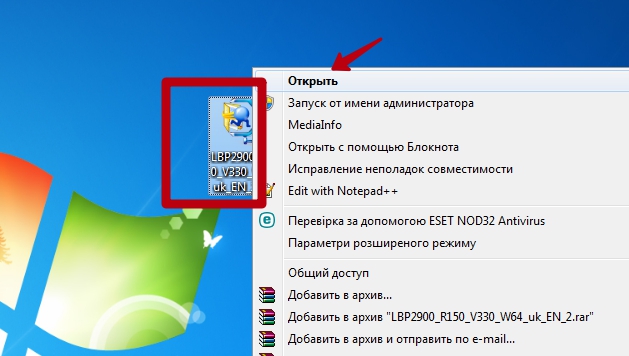
- При появлении окна, как на рисунке ниже, согласитесь на его запуск. Драйвер скачан напрямую из сайта компании Canon, а потому не является опасным. Об этом свидетельствует упоминание об издателе.
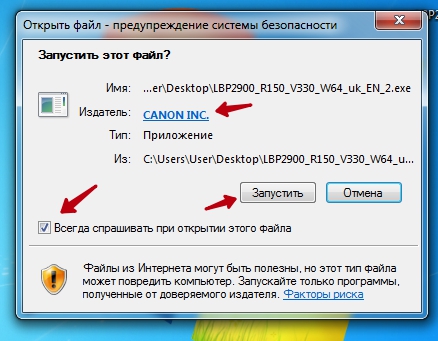
- Название папки с файлами установки соответствует названию архива. Сама директория будет находиться по тому же «адресу».

- Перейдите в папку с программой, а потом откройте «x64» или «x32», в зависимости от версии разрядности, скачанногоархива. Там найдите установочный файл «Setup.exe» и запустите «от имени администратора».
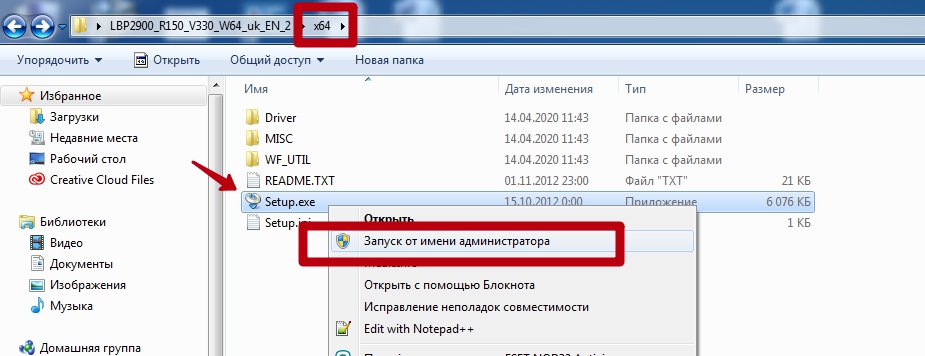
- Начнется установка самого драйвера с такого окна.
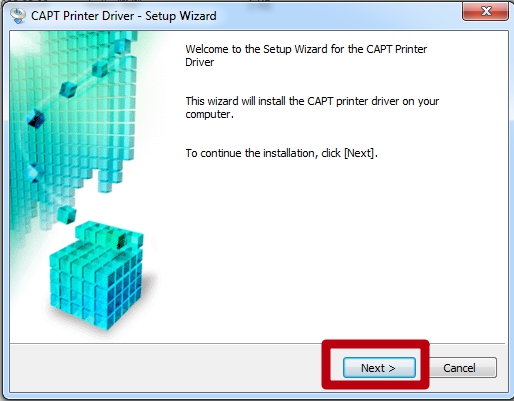
- Соглашаемся с лицензией на использования продуктов Canon.

- На этом шаге указываем тип соединения. Первый вариант — сетевое подключение по «локалке». Это больше характерно для офисов. Второй тип соединения — кабелем USB. Более «домашний» вариант. Его и выберем.
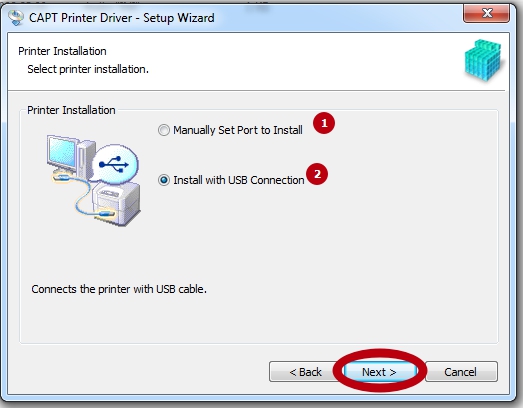
- Сейчас программа инсталляции может проинформировать, что возможно потребуется изменение параметров firewall для продолжения. Файервол — это оснастка Windows для мониторинга безопасности сетевых подключений. Нажмите на кнопку «Да».
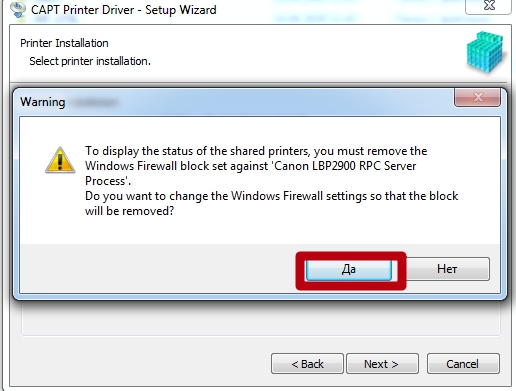
- Еще в одном сообщении будет уведомление о невозможности прервать установку. Соглашаемся нажатием на «Да».
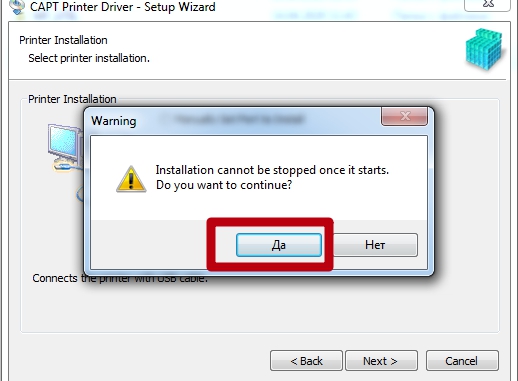
- Начнется копирования файлов. В этой момент нужно произвести подключение техники. Более детально все показано на соответствующем рисунке.
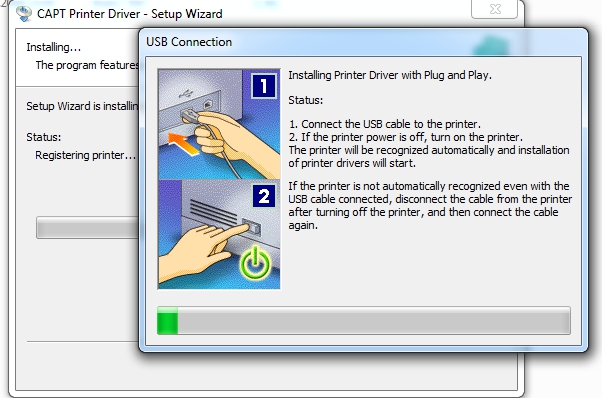
- Теперь осталось только дождаться завершения всего процесса.
Видео
https://youtu.be/FqB3qpamwl4
Остались вопросы — задайте в комментариях.